So zeichnen Sie auf einem Foto auf dem iPhone

Erfahren Sie, wie Sie auf einem Foto auf Ihrem iPhone zeichnen können. Unsere Schritt-für-Schritt-Anleitung zeigt Ihnen die besten Methoden.
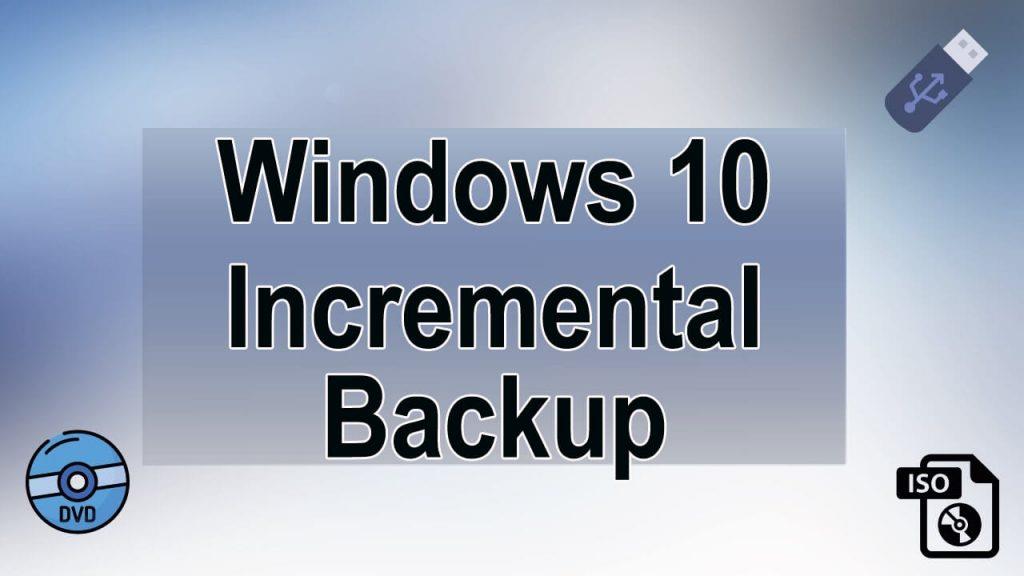
„Backup“ ist ein kleines Wort, aber in der Welt der Computer bedeutet es viel. Das Sichern oder Erstellen einer aktualisierten Sicherung des Windows-Systems ist erforderlich, um mit unerwünschten Situationen fertig zu werden.
Um die Notwendigkeit der Erstellung und Wartung einer Systemsicherung zu verstehen, sollten Sie sich an dieses reale Szenario halten:
Im August 2016 musste eine bekannte Fluggesellschaft mehr als 1.300 Flüge streichen, was sie mehr als 100 Millionen Dollar kostete.
Und der Grund ist kein Wetter- oder technisches Problem, dieser Vorfall ereignet sich, weil die Computersysteme des Unternehmens ausgefallen sind und sie keinen geeigneten Sicherungsmechanismus hatten, um mit dem Szenario fertig zu werden.
Es ist also klar, dass Sie ohne eine ordnungsgemäße Systemsicherung nicht mit ungewöhnlichen Situationen wie Virusinfektionen, Betriebssystemabstürzen, Hacking, Dateibeschädigung und mehr fertig werden können.
Daher werden wir in diesem Artikel eine fortgeschrittene Methode ( inkrementelles Backup ) zum Erstellen eines Backups eines Windows-Systems besprechen.
Was ist eine inkrementelle Windows 10-Sicherung?
Die inkrementelle Sicherung von Windows 10 ist eine erweiterte Art der Systemsicherung. Mit einfachen Worten können wir sagen, dass es sich um diejenige handelt, die nur die Änderungen sichert, die von der vorherigen Sicherungskopie vorgenommen wurden.
Darüber hinaus ist die inkrementelle Sicherung die Sicherung, die keine sich wiederholenden Daten sammelt, sodass Sie sich keine Gedanken über den Speicherplatz machen müssen.
Die inkrementelle Sicherung basiert auf der ersten vollständigen Sicherung, um die hinzugefügten und geänderten Daten/Dateien zu sichern; die zweite inkrementelle Sicherung hängt von der ersten inkrementellen Sicherung ab und so weiter.
Da sich wiederholende Daten keine Rolle spielen, ist die Größe der Datensicherung kleiner als bei einer vollständigen Sicherung. Da alle Dinge sowohl Vor- als auch Nachteile enthalten, hat die inkrementelle Sicherung auch einige Probleme.
Das Wiederherstellen von Daten aus den inkrementellen Backups ist etwas schwierig, da Sie zuerst ein vollständiges System-Backup benötigen und alle inkrementellen Backups zusammen mit der sequentiellen Reihenfolge einzeln wiederhergestellt werden sollten. Dieser gesamte Prozess ist zeitaufwändig.
Andere Arten von Windows-Sicherung
Differentielle Sicherung : Bei dieser Art der Sicherung basieren die geänderten Dateien auf der letzten vollständigen Sicherung. Diese Sicherung nimmt sehr wenig Zeit in Anspruch und kann maximal Speicherplatz sparen.
Vollständige Sicherung : Dies ist eine normale Art der Sicherung, sie sichert alle Daten für wichtige Dateien oder Anwendungen usw. Diese Sicherung benötigt mehr Speicherplatz, da jedes Mal eine vollständige Sicherung Ihres Systems erstellt wird . Unabhängig davon, ob Daten geändert werden oder nicht, werden ganze Dateien gesichert. Dieser Vorgang nimmt viel Zeit in Anspruch, um ein Backup zu erstellen.
Warum mit der inkrementellen Sicherung in Windows 10 gehen?
Inkrementelle Windows 10-Sicherungen sind sehr effektiv, benötigen weniger Speicherplatz und vermeiden doppelte Dateien.
Der Hauptzweck der Erstellung einer Systemsicherung besteht darin, unerwünschte Szenarien zu vermeiden und Dateien/App-Daten bei Bedarf wiederherzustellen. Aber wenn eine einzelne Datei 10 Mal kopiert wird, wird dies für Sie sehr ärgerlich. Die Wiederherstellung dieses Vorgangs dauert auch länger und erfordert zusätzlichen Speicherplatz.
Aus diesem Grund bevorzugen Profis immer die inkrementelle Sicherung, da sie doppelte Daten vermeidet. Dadurch werden auch Daten geschützt und geschützt, indem Kopien basierend auf den Änderungen in diesen Dateien/Daten erstellt werden. Dadurch wird die Zeit minimiert, die zum Ausführen des Sicherungs-/Wiederherstellungsprozesses erforderlich ist.
Können Windows 10-Sicherungstools Ihnen bei der inkrementellen und differenziellen Sicherung helfen?
Das Betriebssystem Windows 10 ist mit einem integrierten Tool Backup and Recovery ausgestattet , mit Hilfe dieses Tools können Sie ganz einfach ein Systemabbild erstellen und Ordner/Dateien sichern.
Dieser eingebaute Sicherungsmechanismus von Windows 10 verfügt auch über die Option Dateiversionsverlauf, mit der Sie nur die persönlichen Dateien/Bibliotheken sichern können. Die über die Option Dateiversionsverlauf erstellten Sicherungen sind nicht destruktiv, es handelt sich um eine vollständige Sicherung, die nicht zur inkrementellen oder differenziellen Sicherung gehört.
Sie können also mit keiner dieser beiden Optionen ein inkrementelles Backup erstellen. Um also ein inkrementelles und differentielles Backup auf einem Windows 10-System durchzuführen, sollten Sie sich für eine professionelle Software von Drittanbietern entscheiden.
Es gibt viele Tools, die Ihnen helfen, die inkrementelle Sicherung auf Windows 10 PC/Laptop zu erstellen und wiederherzustellen, ohne etwas manuell tun zu müssen. Einige der beliebtesten Tools sind AOMEI Backupper, Easeus Backup, Handy Backup und mehr.
Hier nehmen wir ein Beispiel für eine inkrementelle Dateisicherung mit EaseUS Todo Backup .
Schritt 1. Öffnen Sie die Software und wählen Sie „Datei“ .
Um Ihre Daten sicher zu halten, empfehlen wir Ihnen, Ihre Dateien regelmäßig zu sichern.
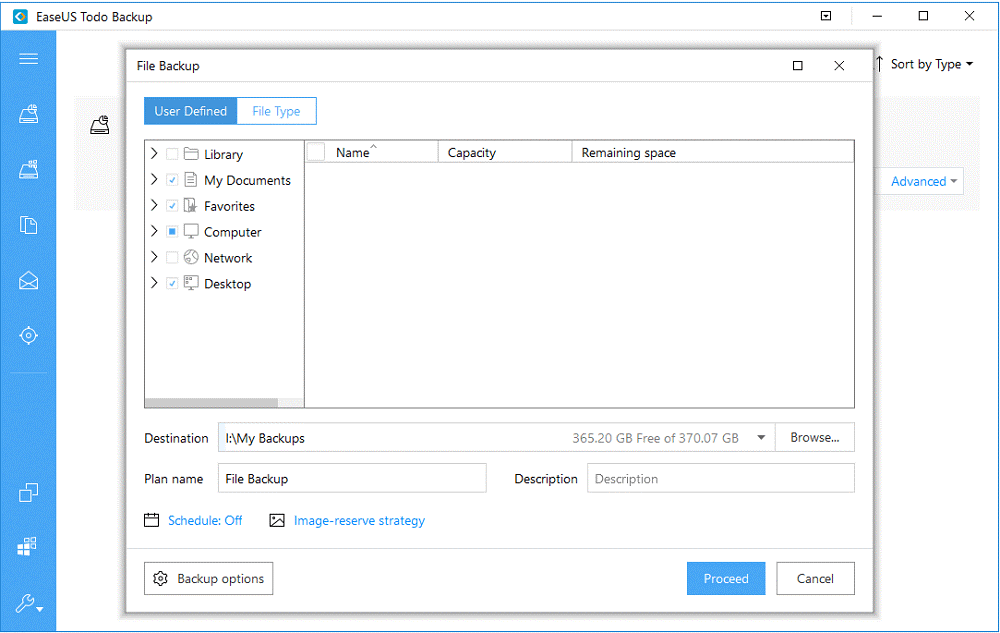
Schritt 2. Wählen Sie die Dateien aus, die Sie sichern möchten.
Wenn Sie nur einen oder einige bestimmte Dateitypen in einem Ordner sichern möchten, können Sie die Funktion „Dateityp“ verwenden, um bestimmte Dateitypen zu sichern.
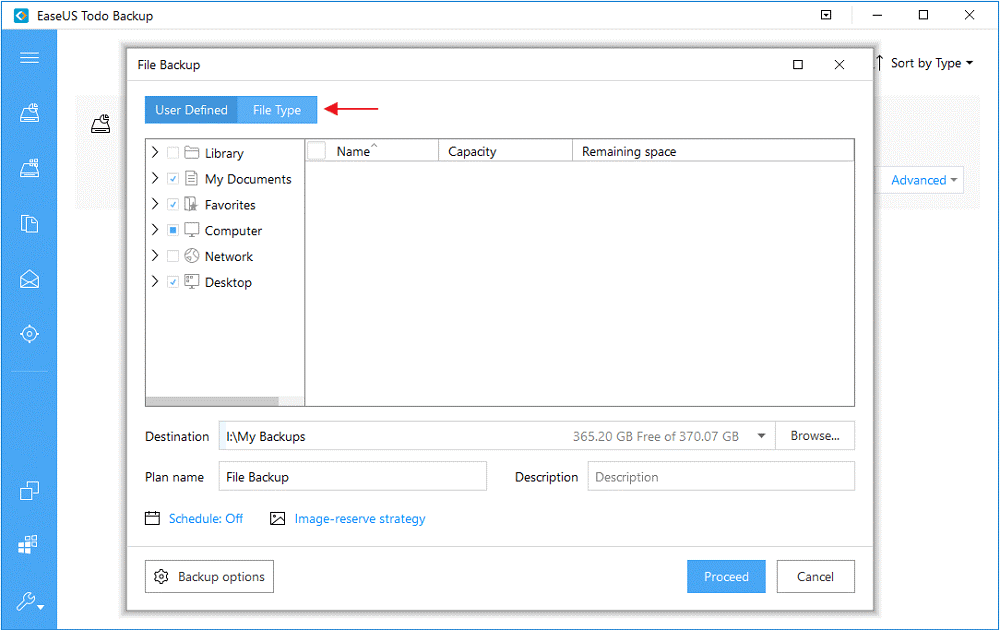
Schritt 3. Wählen Sie ein Ziel zum Speichern Ihrer Sicherungsdateien.
Klicken Sie unter der Option „Ziel“ auf „Durchsuchen“ , um das Ziel auszuwählen, an dem Sie die Sicherungsdateien speichern möchten.
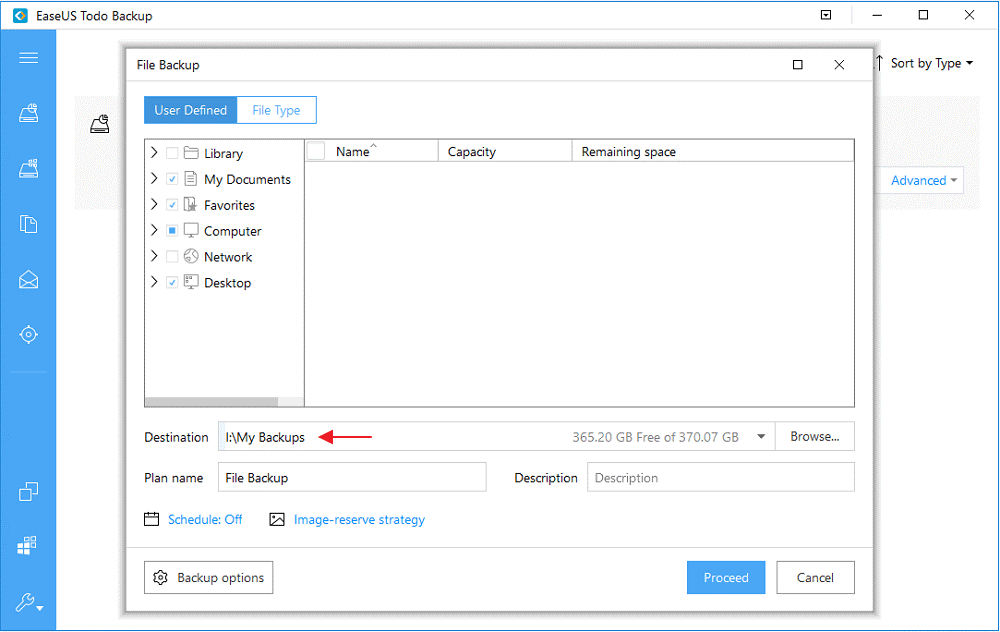
Schritt 4. Klicken Sie auf „ Zeitplan “, um ein automatisches inkrementelles Backup zu erstellen.
Wenn Sie beispielsweise sonntags einmal pro Woche sichern, klicken Sie auf „ Wöchentlich “ und wählen Sie „ Sonntag “. Stellen Sie dann die Sicherungsmethode auf Inkrementell ein.
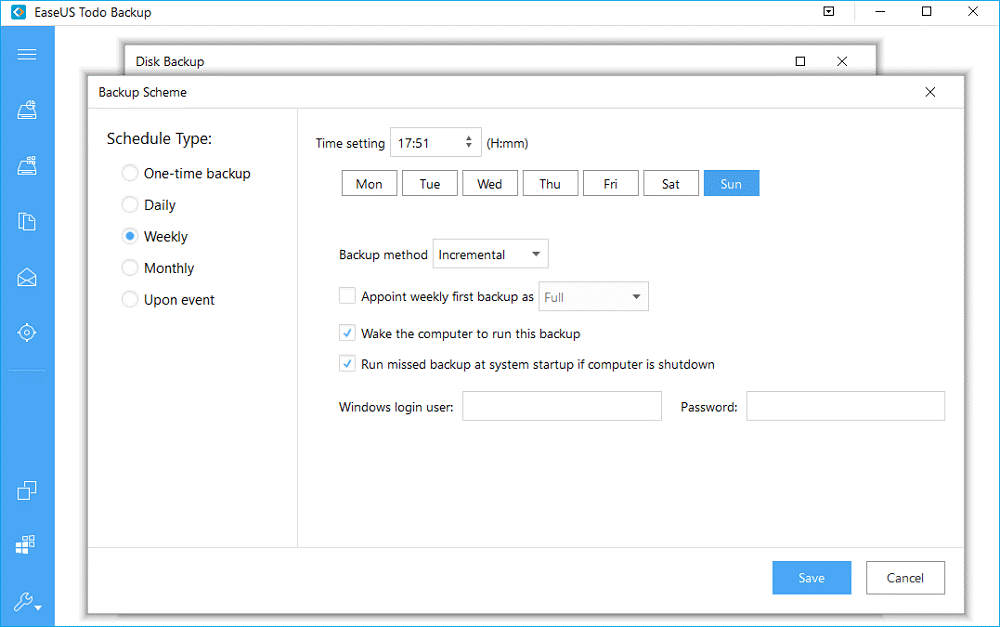
Danach führt EaseUS Todo Backup jeden Sonntag inkrementelle Sicherungsaufgaben nur für die geänderten Dateien durch.
Neben inkrementellen Dateisicherungen bietet EaseUS Todo Backup auch Systemsicherung, E-Mail-Sicherung, Klonen von Festplatten und mehr. Wenn Sie ein inkrementelles Backup benötigen, erfahren Sie mehr und laden Sie die Backup-Software auf der EaseUS-Website herunter .
Mit diesem Tool können Sie ganz einfach ein inkrementelles Windows 10-Backup durchführen . Die Systemschnittstelle ist sehr einfach, sodass Sie keine professionellen Fähigkeiten benötigen, um dieses Tool zu bedienen.
Wenn Sie nicht viel darüber wissen, wie man ein Backup erstellt und effektiv nutzt, dann müssen Sie sich für diesen vollständigen automatischen inkrementellen Backup-Ersteller entscheiden.
Hinweis: Bevor Sie dieses Tool verwenden, wird empfohlen, mit Hilfe der integrierten Option ( Backup and Recovery ) eine vollständige Sicherung Ihres Systems zu erstellen.
Windows 10-Backup- und Wiederherstellungsoption
Windows 10 verfügt über mehrere Sicherungs- und Wiederherstellungsoptionen, und unter ihnen werde ich einige Wiederherstellungsoptionen besprechen, die Sie dabei unterstützen, eine Sicherungskopie Ihrer wichtigen Daten zu erstellen.
#1: Dateiverlauf
Befolgen Sie die Schritte, um Ihre Daten mit dem Dateiversionsverlauf zu sichern:
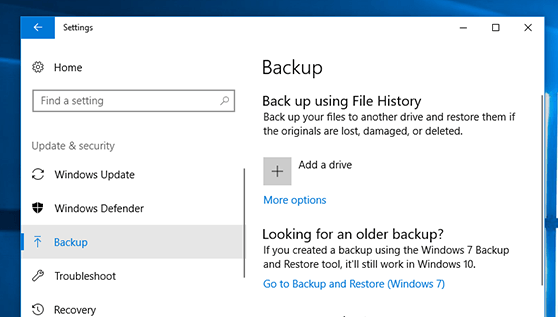
#2: Erstellen Sie eine Systemabbildsicherung
Diese System-Image-Sicherung erstellt einen Image-Snapshot des Systems – installierte Apps, Betriebssystemdateien, persönliche Dateien und alles andere. Der Vorteil der Verwendung dieser Image-Sicherung liegt in der Wiederherstellung.
Um mehr über die System-Image-Sicherung im Detail zu erfahren, lesen Sie diesen Artikel – Schritte zum Erstellen eines System-Backup-Image in Windows 10
Sie können auch die unten angegebenen manuellen Methoden ausprobieren, die Ihnen helfen, das Problem mit der Windows 10-Sicherung zu beheben.
Methoden zur Behebung des Windows 10-Sicherungsproblems
Methode 1: Aktivieren Sie den Windows-Such- und Dateiverlaufsdienst
So aktivieren Sie die Windows-Suche. Befolgen Sie die unten angegebenen Schritte:
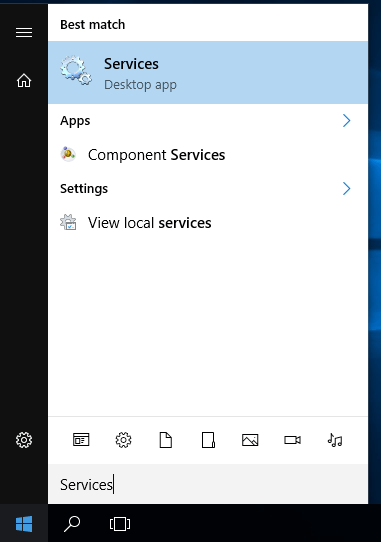
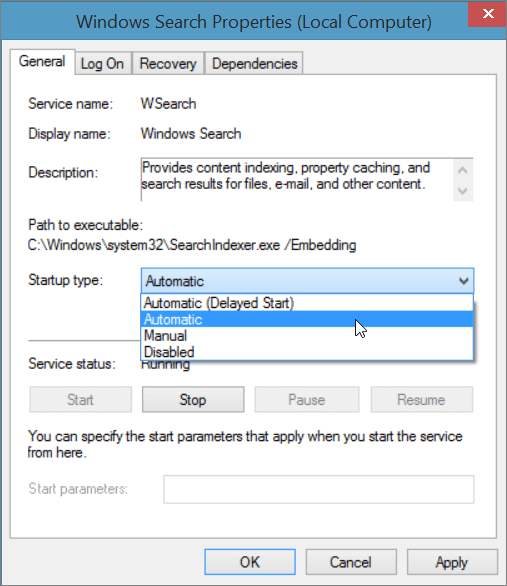
Methode 2: Versuchen Sie, den Systemschutz zu deaktivieren und zu aktivieren
Wenn die Windows 10-Sicherung den Systemschutz nicht deaktivieren kann, versuchen Sie es erneut. Befolgen Sie dazu die Schritte:
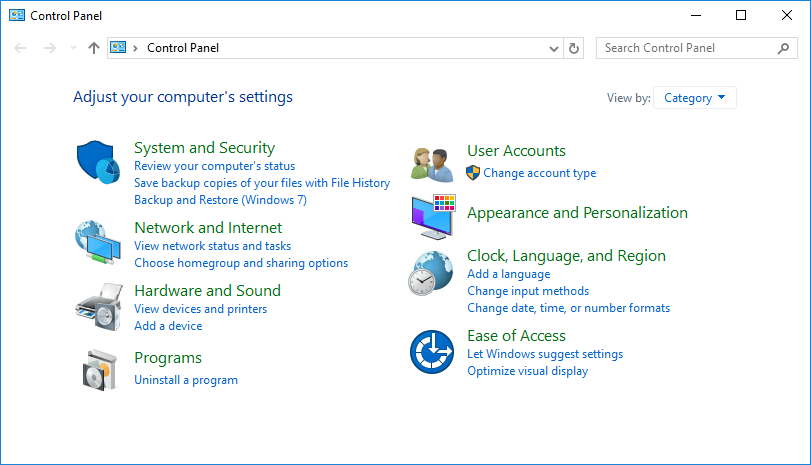
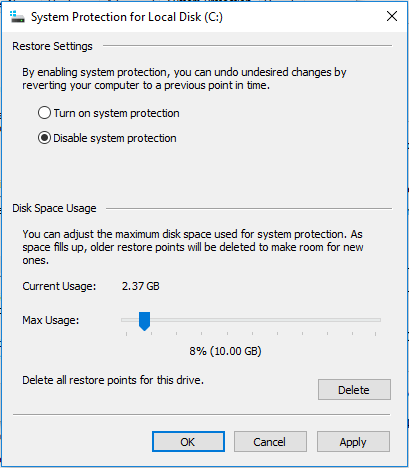
Aktivieren Sie nun den Systemschutz wieder. Dies wird Ihnen helfen, das Sicherungsproblem von Windows 10 zu beheben.
Häufig gestellte Fragen zum inkrementellen Backup:
1: Was ist der beste Weg, um auf einem Windows 10-PC zu sichern?
Die Verwendung des Dateiversionsverlaufs ist der beste Weg, um ein Backup unter Windows 10 zu erstellen. Dazu müssen Sie Folgendes tun:
2: Welches ist besser zwischen den inkrementellen und differenziellen Backups?
Aus Sicht der Datensicherheit ist eine differenzielle Sicherung zuverlässiger, da eine inkrementelle Sicherung nur die letzten Änderungen speichert, die seit der vorherigen inkrementellen Sicherung vorgenommen wurden. Während die differenzielle Sicherung alle Änderungen speichert, die nach der vollständigen Systemsicherung vorgenommen wurden. Wie Sie sehen, birgt die inkrementelle Sicherung also das Risiko eines Datenverlusts. Entscheiden Sie sich daher für die differenzielle Sicherung.
3: Was sind die Vorteile der inkrementellen Sicherung gegenüber der vollständigen Sicherung?
Da die inkrementelle Sicherung nur die Daten speichert, die nach der vorherigen inkrementellen oder vollständigen Sicherung geändert wurden, ist sie vergleichsweise einfach, schnell und benötigt wenig Speicherplatz.
4: Was ist das Wichtigste, was bei der Datensicherung zu beachten ist?
Das Wichtigste, was Sie bei der Datensicherung berücksichtigen müssen, ist die Geschwindigkeit der Datenwiederherstellung. Die Geschwindigkeit der Datenwiederherstellung gibt Aufschluss darüber, ob die von Ihnen gewählte Sicherungsmethode zuverlässig ist oder nicht. Sie sollten überprüfen, wie lange die Wiederherstellung von Daten dauert und auch die Qualität der wiederhergestellten Daten.
Fazit:
Wenn Sie mit den normalen Backup-Optionen des Windows-Systems zufrieden sind, dann OK. Andernfalls müssen Sie mit professionellen Backup-Tools arbeiten und problemlos ein inkrementelles Backup auf Ihrem Windows-System erstellen.
Manchmal kommt es vor, dass Sie aufgrund von Problemen und Fehlern im Zusammenhang mit PC/Windows auf solche Probleme stoßen können. Versuchen Sie dazu das PC-Reparatur-Tool , um Windows-Probleme zu beheben und die Leistung Ihres PCs zu verbessern.
Einige von ihnen sind kostenpflichtig, aber nicht alle, es gibt auch einige kostenlose Sicherungs- und Wiederherstellungstools , die die inkrementelle Sicherungsoption bieten können.
Erfahren Sie, wie Sie auf einem Foto auf Ihrem iPhone zeichnen können. Unsere Schritt-für-Schritt-Anleitung zeigt Ihnen die besten Methoden.
TweetDeck ist eine App, mit der Sie Ihren Twitter-Feed und Ihre Interaktionen verwalten können. Hier zeigen wir Ihnen die Grundlagen für den Einstieg in TweetDeck.
Möchten Sie das Problem mit der fehlgeschlagenen Discord-Installation unter Windows 10 beheben? Wenden Sie dann die angegebenen Lösungen an, um das Problem „Discord kann nicht installiert werden“ zu beheben …
Entdecken Sie die besten Tricks, um zu beheben, dass XCOM2-Mods nicht funktionieren. Lesen Sie mehr über andere verwandte Probleme von XCOM2-Wotc-Mods.
Um den Chrome-Fehler „chrome-error://chromewebdata/“ zu beheben, nutzen Sie erprobte Korrekturen wie das Löschen des Browsercaches, das Deaktivieren von Erweiterungen und mehr.
Einer der Vorteile von Spotify ist die Möglichkeit, benutzerdefinierte Wiedergabelisten zu erstellen und das Bild der Wiedergabeliste anzupassen. Hier ist, wie Sie das tun können.
Wenn RCS bei Samsung Messages nicht funktioniert, stellen Sie sicher, dass Sie lokale Daten von Carrier-Diensten löschen, deinstallieren Sie die Updates oder versuchen Sie es mit Google Messages.
Beheben Sie den OpenGL-Fehler 1282 (Ungültiger Vorgang) in Minecraft mit detaillierten Korrekturen, die im Artikel beschrieben sind.
Wenn Sie sehen, dass der Google Assistant auf diesem Gerät nicht verfügbar ist, empfehlen wir Ihnen, die Anforderungen zu überprüfen oder die Einstellungen zu optimieren.
Wenn Sie DuckDuckGo loswerden möchten, ändern Sie die Standardsuchmaschine, deinstallieren Sie die App oder entfernen Sie die Browsererweiterung.

![BEHOBEN: Discord-Installation in Windows 10 fehlgeschlagen [7 einfache Lösungen] BEHOBEN: Discord-Installation in Windows 10 fehlgeschlagen [7 einfache Lösungen]](https://luckytemplates.com/resources1/images2/image-2159-0408150949081.png)
![Fix XCOM2-Mods funktionieren nicht [10 BEWÄHRTE & GETESTETE LÖSUNGEN] Fix XCOM2-Mods funktionieren nicht [10 BEWÄHRTE & GETESTETE LÖSUNGEN]](https://luckytemplates.com/resources1/images2/image-4393-0408151101648.png)





